So löschen Sie UpCleaner: Reinigen Fotos
Veröffentlicht von: HK TRIUMPHErscheinungsdatum: December 04, 2024
Müssen Sie Ihr UpCleaner: Reinigen Fotos-Abonnement kündigen oder die App löschen? Diese Anleitung bietet Schritt-für-Schritt-Anleitungen für iPhones, Android-Geräte, PCs (Windows/Mac) und PayPal. Denken Sie daran, mindestens 24 Stunden vor Ablauf Ihrer Testversion zu kündigen, um Gebühren zu vermeiden.
Anleitung zum Abbrechen und Löschen von UpCleaner: Reinigen Fotos
Inhaltsverzeichnis:

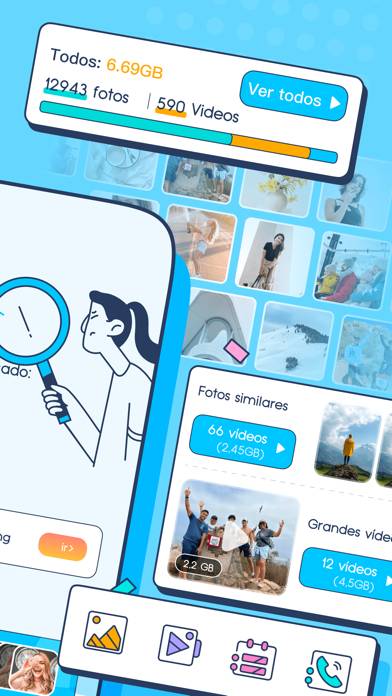
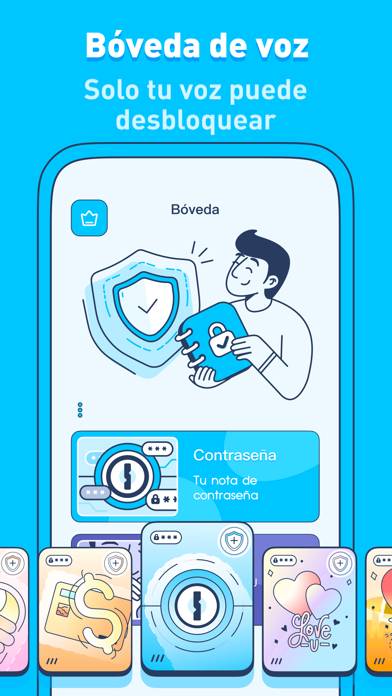
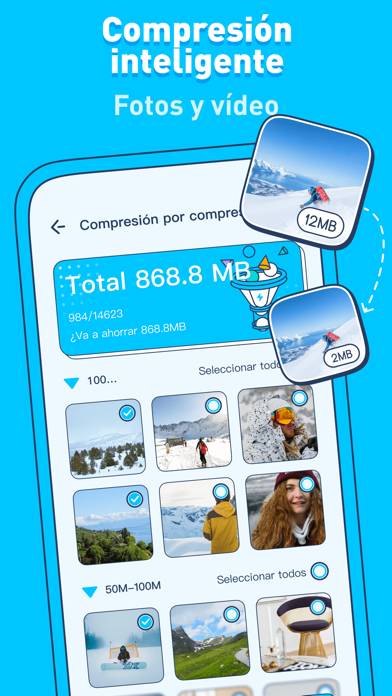
Anweisungen zum Abbestellen von UpCleaner: Reinigen Fotos
Das Abbestellen von UpCleaner: Reinigen Fotos ist einfach. Befolgen Sie diese Schritte je nach Gerät:
Kündigen des UpCleaner: Reinigen Fotos-Abonnements auf dem iPhone oder iPad:
- Öffnen Sie die App Einstellungen.
- Tippen Sie oben auf Ihren Namen, um auf Ihre Apple-ID zuzugreifen.
- Tippen Sie auf Abonnements.
- Hier sehen Sie alle Ihre aktiven Abonnements. Suchen Sie UpCleaner: Reinigen Fotos und tippen Sie darauf.
- Klicken Sie auf Abonnement kündigen.
Kündigen des UpCleaner: Reinigen Fotos-Abonnements auf Android:
- Öffnen Sie den Google Play Store.
- Stellen Sie sicher, dass Sie im richtigen Google-Konto angemeldet sind.
- Tippen Sie auf das Symbol Menü und dann auf Abonnements.
- Wählen Sie UpCleaner: Reinigen Fotos aus und tippen Sie auf Abonnement kündigen.
UpCleaner: Reinigen Fotos-Abonnement bei Paypal kündigen:
- Melden Sie sich bei Ihrem PayPal-Konto an.
- Klicken Sie auf das Symbol Einstellungen.
- Navigieren Sie zu „Zahlungen“ und dann zu Automatische Zahlungen verwalten.
- Suchen Sie nach UpCleaner: Reinigen Fotos und klicken Sie auf Abbrechen.
Glückwunsch! Ihr UpCleaner: Reinigen Fotos-Abonnement wird gekündigt, Sie können den Dienst jedoch noch bis zum Ende des Abrechnungszeitraums nutzen.
So löschen Sie UpCleaner: Reinigen Fotos - HK TRIUMPH von Ihrem iOS oder Android
UpCleaner: Reinigen Fotos vom iPhone oder iPad löschen:
Um UpCleaner: Reinigen Fotos von Ihrem iOS-Gerät zu löschen, gehen Sie folgendermaßen vor:
- Suchen Sie die UpCleaner: Reinigen Fotos-App auf Ihrem Startbildschirm.
- Drücken Sie lange auf die App, bis Optionen angezeigt werden.
- Wählen Sie App entfernen und bestätigen Sie.
UpCleaner: Reinigen Fotos von Android löschen:
- Finden Sie UpCleaner: Reinigen Fotos in Ihrer App-Schublade oder auf Ihrem Startbildschirm.
- Drücken Sie lange auf die App und ziehen Sie sie auf Deinstallieren.
- Bestätigen Sie die Deinstallation.
Hinweis: Durch das Löschen der App werden Zahlungen nicht gestoppt.
So erhalten Sie eine Rückerstattung
Wenn Sie der Meinung sind, dass Ihnen eine falsche Rechnung gestellt wurde oder Sie eine Rückerstattung für UpCleaner: Reinigen Fotos wünschen, gehen Sie wie folgt vor:
- Apple Support (for App Store purchases)
- Google Play Support (for Android purchases)
Wenn Sie Hilfe beim Abbestellen oder weitere Unterstützung benötigen, besuchen Sie das UpCleaner: Reinigen Fotos-Forum. Unsere Community ist bereit zu helfen!
Was ist UpCleaner: Reinigen Fotos?
¿cómo tomar fotos profesionales con tu celular 📱:
【Bild- und Videoreinigung】
-Intelligente Erkennung und Bereinigung: doppelte Fotos, unscharfe Fotos, ähnliche Fotos, Screenshots, ähnliche Videos und große Videos
【Bild- und Videokomprimierung】
-Unterstützt die verlustfreie Batch-Komprimierung von Bildern und Videos
【Stimmentresor】
- Bieten Sie einen hervorragenden vertraulichen Bereich zum Speichern Ihrer Passwörter und Tagebücher, der nur durch Ihre Stimme entsperrt werden kann